HP EliteBook Folio 9470m Notebook PC (ENERGY STAR) Bedienungsanleitung
Stöbern Sie online oder laden Sie Bedienungsanleitung nach Nein HP EliteBook Folio 9470m Notebook PC (ENERGY STAR) herunter. HP EliteBook Folio 9470m Base Model Ultrabook PC RAID Benutzerhandbuch Benutzerhandbuch
- Seite / 36
- Inhaltsverzeichnis
- LESEZEICHEN
- Benutzerhandbuch 1
- Inhaltsverzeichnis 3
- 1 Einführung 5
- RAID-Terminologie 6
- Unterstützte RAID-Modi 7
- Überblick über die RAID-Modi 8
- Fehlertoleranz 9
- Leistung 10
- Unterstützte Betriebssysteme 11
- Unterstützte Geräte 11
- HP Business-Computer 13
- HP Advanced Docking Station 14
- Native Command Queuing 15
- Hot-Plug-Funktionalität 15
- Wiederherstellung 18
- 5 Einrichtung des RAID-Volume 19
- Starten einer RAID-Migration 21
- Migration auf RAID 1 22
- Migration auf RAID 0 26
- Storage Technology Console 30
- 7 Häufige Fragen 34
Inhaltsverzeichnis
RAIDBenutzerhandbuch
RAID 0 hat demnach keine Fehlertoleranz, weil keine Daten auf eine andere Festplatte kopiertwerden. Bei RAID 1 und Recovery kann ein Laufwerk ausfalle
3 Unterstützte Betriebssysteme undGeräteUnterstützte BetriebssystemeHP RAID unterstützt das Betriebssystem Windows 8.Unterstützte GeräteIn diesem Absc
eSATA-Festplatten (bestimmte Modelle)Externes SATA, oder eSATA, ist eine externe Schnittstelle für SATA-Laufwerke, die eineDatenübertragung mit bis zu
HP Business-ComputerAusgewählte HP Business-Computer unterstützen RAID mithilfe der Intel® Rapid StorageTechnology Software (ab v10) und einem sekundä
HP Advanced Docking StationRecovery unterstützt das An- und Abdocken. Mithilfe dieser Technologie kann die Spiegelungzwischen der primären Festplatte
4 Intel Rapid Storage Technology Die Intel® Rapid Storage Technology unterstützt die folgenden Recovery-Merkmale.Advanced Host Controller InterfaceAdv
Intel Smart Response Technology (bestimmte Modelle) HINWEIS: Intel® Smart Response Technology setzt voraus, dass für den SATA-Controller inComputer Se
4. Wählen Sie die Festplatte (bzw. das RAID-Volume), die bzw. das beschleunigt werden soll.HINWEIS: Es wird dringend empfohlen, das System-Volume bzw.
Volume aktualisieren) in Recovery angefordert wird. Dabei werden nur die neuen oder aktualisiertenDateien vom primären Laufwerk auf die gespiegelte Fe
5 Einrichtung des RAID-VolumeHINWEIS: Wenn Ihr System über die Intel® Smart Response Technology verfügt, lesen Sie denAbschnitt „Intel Rapid Storage T
© Copyright 2011 Hewlett-PackardDevelopment Company, L.P.Intel ist in den USA und anderen Länderneine Marke der Intel Corporation. Microsoftund Window
3. Wählen Sie in Computer Setup (BIOS) die Option System Configuration (Systemkonfiguration)> Device Configurations (Gerätekonfigurationen).4. Wähl
5. Wählen Sie File (Datei) > Save Changes and Exit (Änderungen speichern und beenden).Klicken Sie dann auf Yes (Ja), um die Änderungen zu speichern
Migration auf RAID 11. Klicken Sie auf Create (Erstellen), auf Real-time data protection (RAID 1) (Datenschutz inEchtzeit (RAID 1)), und klicken Sie a
3. Klicken Sie auf Create Volume (Volume erstellen), um den Migrationsprozess zu starten.4. Sobald Sie auf die Schaltfläche Create Volume (Volume erst
SATA-Wechsellaufwerke der HP Advanced Docking Station installiert oder am eSATA-Anschluss(bestimmte Modelle) des Computers angeschlossen ist, ist Reco
3. Klicken Sie auf Create Volume (Volume erstellen), um den Migrationsprozess zu starten.4. Sobald Sie auf die Schaltfläche Create Volume (Volume erst
Migration auf RAID 0HINWEIS: Wenn Sie ein von HP bereitgestelltes Image verwenden, müssen Sie für eine Migrationnach RAID 0 einige zusätzliche Schritt
4. Eine Meldung informiert Sie darüber, dass das Array erstellt wurde. Klicken Sie auf dieSchaltfläche OK.HINWEIS: Die Migration läuft nun im Hintergr
HINWEIS: Für RAID 5 sind drei Festplatten im Computer erforderlich: die primäre Festplatte, diesekundäre Festplatte und die Festplatte im Erweiterungs
3. Klicken Sie auf Create Volume (Volume erstellen), um den Migrationsprozess zu starten.4. Sobald Sie auf die Schaltfläche Create Volume (Volume erst
Inhaltsverzeichnis1 Einführung ...
HINWEIS: Aufgrund der Komplexität des RAID 5-Volume dauert es länger, bis der Computer denRuhezustand einleitet als bei anderen Vorgängen. Stellen Sie
3. Im Update-Modus wird die aktuelle Einstellung angezeigt. Um die aktuelle Einstellung zuändern, klicken Sie auf den Link Change Mode (Modus ändern).
6 Zurücksetzen von RAID-Laufwerkenauf Nicht-RAIDSie können aus einem RAID 1- oder Recovery-Volume wieder zwei Nicht-RAID-Laufwerke erstellen.Hierzu mü
3. Wählen Sie mithilfe der Leertaste das erste Laufwerk aus, drücken Sie dann die Nach-unten-Taste und dann die Leertaste, um das zweite Laufwerk ausz
7 Häufige FragenKann auf einem Computer mehr als ein RAID-Volumeerstellt werden?Nein, auf einem Computer kann es nur ein RAID-Volume geben.Ist in eine
IndexAAdvanced Host ControllerInterface 11Aktualisieren desSpiegellaufwerks 13Automatische Umschaltungzwischen Festplatten undschnelle Wiederherstellu
iv
1 EinführungBis vor kurzem hatten die meisten Computerbenutzer nur recht wenige Möglichkeiten, sich im Falleeines Festplattenausfalls vor Datenverlust
2 Überblick über die RAID-TechnologieIn diesem Kapitel werden die in diesem Handbuch verwendeten Begriffe definiert und die vonausgewählten HP Busines
Unterstützte RAID-ModiZu den von HP Business-Computern unterstützten RAID-Modi gehören RAID 0, RAID 1, RAID 5 undflexibler Datenschutz (Recovery). Die
Überblick über die RAID-ModiIn der folgenden Tabelle werden die Funktionen, Anwendungen sowie Vor- und Nachteile derunterstützten RAID-Modi beschriebe
RAID-Ebenen Funktion/Anwendungen Vorteile/NachteileRAID RecoveryFunktion:Identische (gespiegelte)Daten werden auf zweiLaufwerken gespeichert.Die Funkt














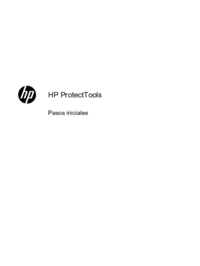



















































 (28 Seiten)
(28 Seiten) (51 Seiten)
(51 Seiten) (14 Seiten)
(14 Seiten) (144 Seiten)
(144 Seiten)
 (2 Seiten)
(2 Seiten) (53 Seiten)
(53 Seiten) (56 Seiten)
(56 Seiten) (49 Seiten)
(49 Seiten)
 (2 Seiten)
(2 Seiten) (139 Seiten)
(139 Seiten)








Kommentare zu diesen Handbüchern